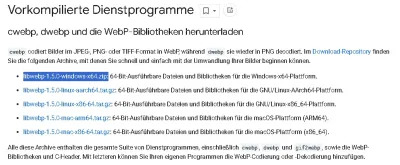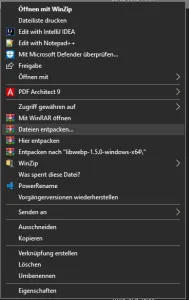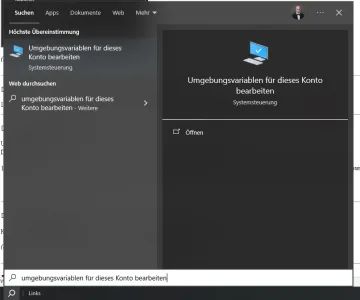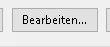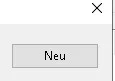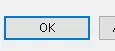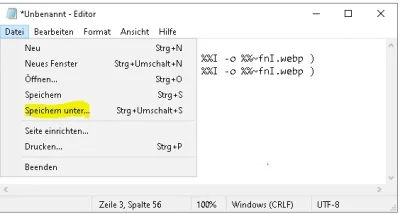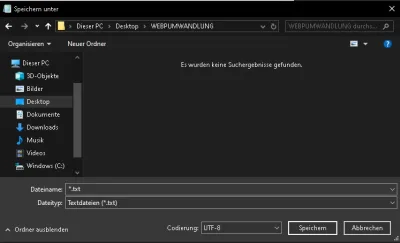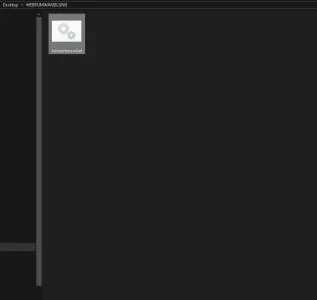PNG & JPG kostenlos in WebP umwandeln – So geht’s einfach und sicher
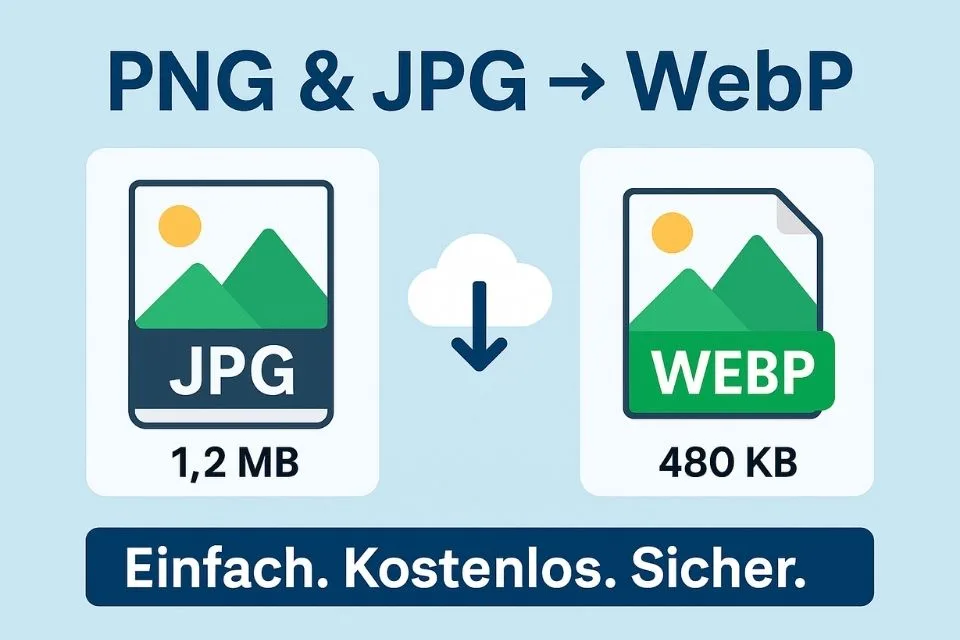
Was ist WebP und warum sollte ich es nutzen?
WebP ist ein modernes Bildformat von Google, das speziell für die Nutzung im Web entwickelt wurde. Es komprimiert Bilder effizienter als JPG oder PNG – und das bei gleichbleibend guter Qualität.
Vorteile vom WebP Format:
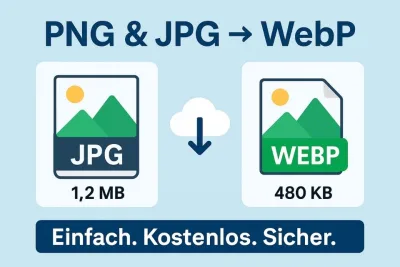
Welche Möglichkeiten zur Umwandlung gibt es?
Adobe Photoshop z.B. ermöglicht WebP Exporte ab der Version 23.2. Das Programm ist jedoch kostenpflichtig. Das sehr beliebte Tool Canva bietet keinen Export im WebP Format an – weder in der kostenlosen noch in der Pro-Version. Du musst in vielen Fällen also deine PNG- oder JPG-Dateien anderweitig konvertieren.
Nachfolgend zeige ich dir einige kostenlose Möglichkeiten.
1. Online-Konverter – wenn es schnell gehen soll und Datenschutz kein Thema ist!
Bekannte kostenlose Webtools:
Einige Vor- und Nachteile von Onlinekonvertern sind:
2. Desktop-Tools – wenn du mehr auf Sicherheit bedacht bist!
Die beste Option im Blick auf deine Datensicherheit sind lokale Programme. Einige Möglichkeiten sind:
XnConvert ist ein Produkt welches viele Möglichkeiten bietet. Unter anderem Stapelverarbeitung und viele Filter. Das Programm gibt es sowohl für Windows als auch für macOS. Das Programm ist kostenlos für private Zwecke nutzbar.
WICHTIG: Wenn du einen gewerblichen Hintergrund hast benötigst du eine kostenpflichtige Lizenz
GIMP ist ein bekanntes Open Source Programm, welches für seine vielfältigen Möglichkeiten der Bildbearbeitung geschätzt wird. Das Tool ist auch für die kommzerielle Nutzung kostenlos. Das Programm wird von einigen Neulingen wegen seiner vielen technischen Möglichkeiten als komplex eingestuft.
Die Google Developer Tools werden direkt von Google bereitgestellt und ermöglichen eine effiziente Konvertierung. Die Tools sind auch für die gewerbliche Nutzung kostenfrei verfügbar. Wenn du wissen willst wie das funktioniert, schaue dir gerne meine nachfolgende Anleitung an!
Schritt-für-Schritt-Anleitung: PNG & JPG mit Google Developer Tools in WebP umwandeln
Kostenlos, ohne Anmeldung, ohne Cloud, Datenschutzkonform – 100 % lokal auf deinem Rechner!
1. Zip-Datei herunterladen
Gehe auf die offizielle Google Seite https://developers.google.com/speed/webp/docs/precompiled?hl=de
Wähle dein Betriebssystem (Windows, macOS oder Linux) und installiere die Software.
Für Windows wähle die Datei libwebp-1.5.0-windows-x64.zip
2. Zip-Datei entpacken
Entpacke die Zip-Datei mit einem Programm deiner Wahl (z.B. WinZip oder WinRAR).
3. Programm in einem Ordner deiner Wahl ablegen (optional)
Lege den entpackten Ordner (Nicht den ZIP-Ordner) in deinen „Programme“ Ordner (Pfad „C:\Program Files“). Du kannst den Ordner auch an einem anderen Ort deiner Wahl ablegen
4. Umgebungsvariable setzen
Um das Programm direkt verwenden zu können, muss die PATH Variable gesetzt werden. Das geht wie folgt:
1. Tippe in die Windows-Suche „umgebungsvariablen für dieses Konto bearbeiten“. Du kannst die Windows-Suche entweder per Tippen auf die Windows Taste oder per Klick auf die Windows Lupe (unten links) öffnen.
2. Klicke auf die höchste Übereinstimmung. Es öffnet sich ein Menü.
3. Suche im geöffneten Menü nach der Variable „Path“ (in der oberen Liste) und klicke diese an
4. Klicke anschließend auf „Bearbeiten…“.
5. Klicke im geöffneten Menü auf den Button „Neu“.
6. Füge den Dateipfad zu dem Google Tool ein. WICHIG: Der Pfad muss direkt den „bin“ Ordner verweisen.
Wenn du den extrahierten Ordner an den von mir empfohlenen Ort gelegt hast, sieht der Pfad wie folgt aus „C:\Program Files\libwebp-1.5.0-windows-x64\bin“.
7. Klicke auf den Button „OK“ – Das Programm kann nun in der CMD-Konsole verwendet werden.
5. Ordner erstellen in dem die zu konvertierenden Bilder abgelegt werden
Du kannst z.B. auf deinem Desktop einen neuen Ordner erstellen den du „WEBPUMWANDLUNG“ nennst.
6. Skript zur Konvertierung per Knopfdruck erstellen
Öffne dazu das Windows-Programm „Editor“ (Standardanwendung auf jedem Windows Rechner).
Kopiere und füge den folgenden Code ein.
Dieser Code konvertiert alle in dem gleichen Ordnerverzeichnis befindlichen .png und .jpg Dateien in das .webp Format.
7. Den Code in einem ausführbaren Format speichern
Klicke dafür in dem Menü „Datei“ auf den Menüpunkt „Speichern unter…“.
Navigiere in dem geöffneten Fenster in den Ordner, den du zuvor erstellt hast.
Ändere den Dateityp in „Alle Dateien“.
Wähle als Dateinamen „Konvertierung.bat“ (Die Endung ist wichtig, damit die Datei ausführbar ist).
Klicke auf „Speichern“.
Dein Ordner sollte nun wie folgt aussehen.
Fertig, du hast nun einen Ordner in dem du Bilder per Knopfdruck ins webp Format konvertieren kannst!
Wie konvertiere ich die Bilder denn nun?
Nichts leichter als das! Um Bilder zu konvertieren kannst du die jeweiligen Dateien in den „WEBPUMWANDLUNG“ Ordner schieben und anschließend auf die Datei „konvertieren.bat“ klicken.
Nun werden deine Bilder in wenigen Sekunden ins webp Format umgewandelt. Nun kannst du die Bilder verwenden – Viel Spaß damit!
Du benötigst weitere Infos oder Hilfe? Kontaktiere mich gerne!